【WordPress Plugin】PS Auto Sitemapの設定方法と使い方
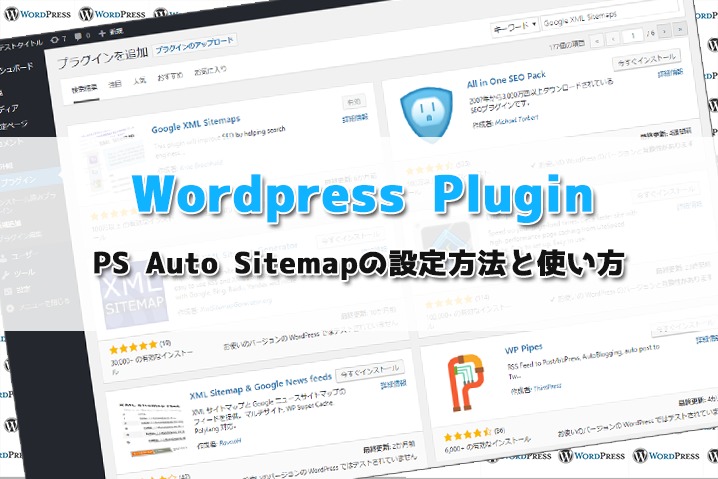
WordPressで構築したサイトやブログにサイト自体の目次(サイトマップ)を作成することは、SEO対策やユーザビリティの向上に役立ちます。
そこで、サイトマップを生成してくれるPS Auto Sitemapプラグインの設定方法と使い方をまとめました。
PS Auto Sitemapってどんなプラグイン?
サイトマップは、サイト全体のページを1ページにまとめたもので、ユーザー用として作成するHTMLサイトマップと検索エンジンが読み込むXMLサイトマップがあります。
- HTML サイトマップ:サイトの利便性を目的としたサイトマップ
- XMLサイトマップ:検索エンジンにサイト全体のページを認識してもらうためのサイトマップ
今回説明するサイトマップは前者であるHTMLサイトマップを作成してくれるプラグインになります。
当サイトにもサイトマップを設置しています。見ていただければわかると思います。
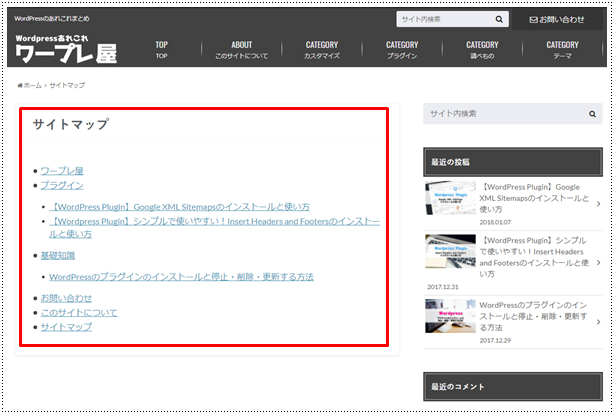
サイトマップ:https://worpreya.com/sitemap/
PS Auto Sitemapのインストール方法
PS Auto Sitemapのインストール方法ですが、Wordpressの管理画面左メニューにあるプラグインからプラグイン検索で「PS Auto Sitemap」と検索します。
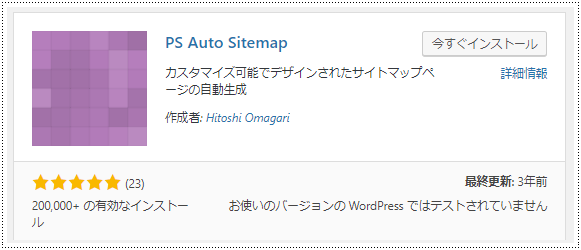
検索後、「PS Auto Sitemap」をインストールと有効化をおこなってください。
なお、プラグインの操作の仕方は下記の記事にまとめてありますのでわからない方は参考にしてみてください。
PS Auto Sitemapの使い方
PS Auto Sitemapの使い方を説明します。
固定ページでサイトマップを作成する
PS Auto Sitemapプラグインを設定する前に先にサイトマップのページとなる固定ページを新規作成します。
ちなみにですが、サイトマップは固定ページだけではなく投稿ページでも作成は可能ですが固定ページで作成するのが一般的です。
タイトルは「サイトマップ」と入力し、パーマリンクは「sitemap」と入力します。
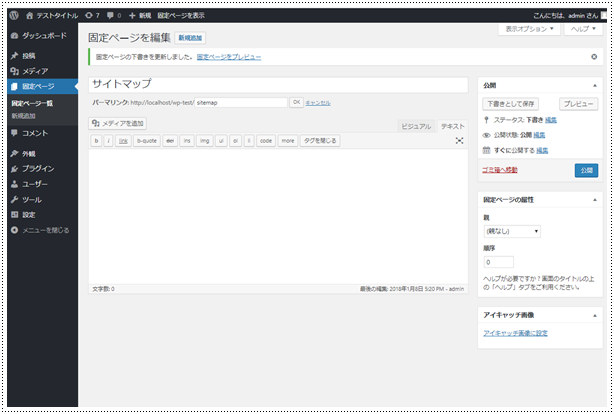
つぎに、本文のところにPS Auto Sitemapのタグである下記をコピー&ペーストします。
ビジュアルモードではなくテキストモードにしてからおこなってください。
※このタグはPS Auto Sitemapの設定画面にもあります。
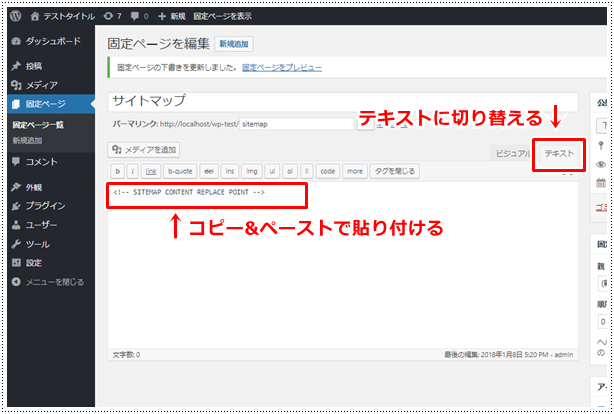
完了したら「公開」ボタンをクリックして、固定ページを公開します。
ページ公開後、ブラウザのアドレスバーに表示される赤枠部分の数値をコピーもしくはメモしておきます。
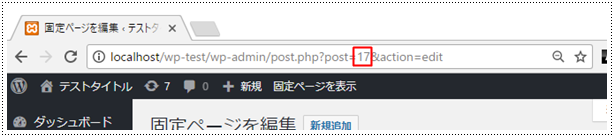
URLの「/wp-admin/post.php?post=【ID】&action=edit」の【ID】部分にある数字を必ずコピーもしくはメモしておいてください。
PS Auto Sitemapの設定画面で使用します。
PS Auto Sitemapの設定画面
PS Auto Sitemapの設定画面を開くには、Wordpress管理画面の左メニューにある「設定」→「PS Auto Sitemap」をクリックします。
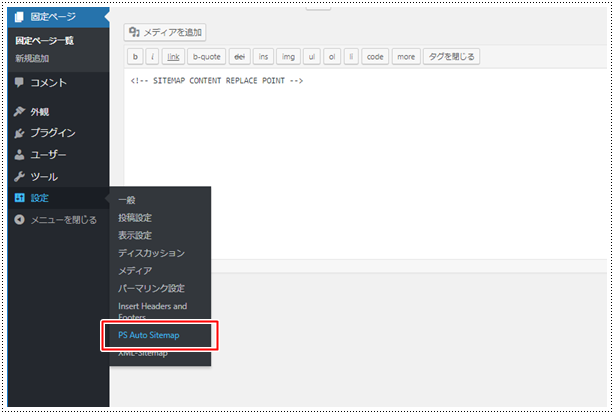
PS Auto Sitemapの設定方法
固定ページでコピーもしくはメモしておいたページIDである数字を「サイトマップを表示する記事」の入力項目に貼りつけます。
数字が間違っているとサイトマップが生成されませんので、間違わないようにしてください。
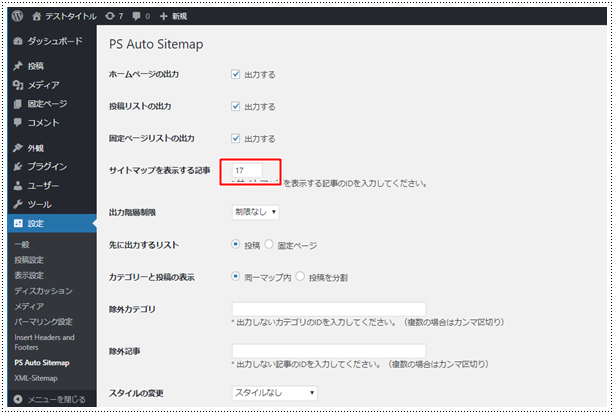
入力が完了したら、「設定を変更」ボタンをクリックして保存します。
保存ができたら、サイトマップページにアクセスしてみてください。サイトマップが自動的に表示されます。
※キャッシュプラグインを入れている人は、キャッシュをクリアしてからサイトマップにアクセスしてください。
これで一通りの設定は完了になります。
PS Auto Sitemapの細かい設定
PS Auto Sitemapを細かく設定したい方のために、設定項目を解説します。
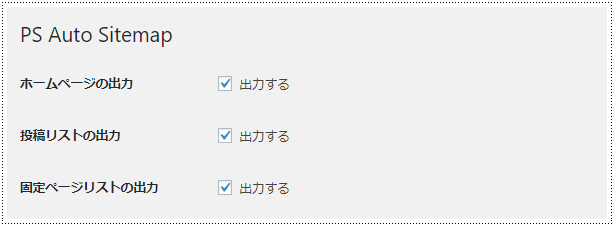
こちらの3つのチェックボックスは、表示するページを選択できるチェックボックスです。
とくに変更はありません。初期設定のままでOKです。
- ホームページの出力:トップページのリンクの表示有無
- 投稿リストの出力:投稿ページの出力有無
- 固定ページリストの出力:固定ページの出力有無
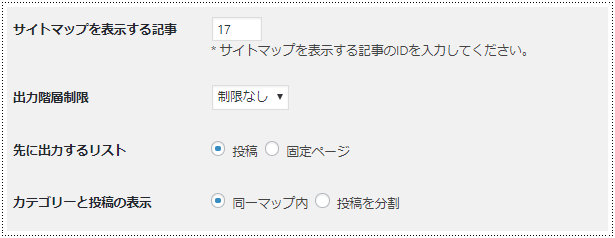
サイトマップを表示する記事
先ほど説明したサイトマップを表示したいページIDを入力します。
出力階層制限
カテゴリや固定ページで子ページがある場合、インデントして表示してくれます。そのインデントに制限になります。
先に出力するリスト
投稿ページを先に出力するか固定ページを先に出力するか設定が選べます。
カテゴリーと投稿の表示
カテゴリーと投稿を別々のページに出力したい場合に使用します。ページが多くなって見づらい場合は使うと良いです。
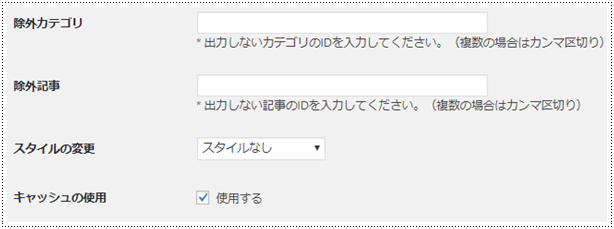
除外カテゴリ
出力したくないカテゴリがあれば、カテゴリのIDを入力することで除外してくれます。
複数ある場合は、カンマ区切り(111,222,333)で入力します。
除外記事
出力したくない投稿ページや固定ページがある場合は、ページIDを入力することで除外してくれます。
複数ある場合は、カンマ区切り(111,222,333)で入力します。
スタイルの変更
サイトマップのデザインスタイルを変更できます。
(スタイルなし、シンプル、シンプル2、チェックリスト、蛍光ペン、ドキュメントツリー、付箋、音譜、矢印、ビジネス、索引、アーバン、アンダースコア、キューブ)
キャッシュの使用
サイトマップの出力データをキャッシュするか設定するチェックボックスです。
サイト負荷の観点からチェックは入れておきましょう。投稿や固定ページ公開や変更した場合は毎度新しいキャッシュが作成されます。
まとめ
PS Auto Sitemapは、簡単にサイトマップがつくれるという点で非常に人気の高いプラグインです。
いろんなサイトのサイトマップを見ているとPS Auto Sitemapで作成されているサイトもけっこうあります。
サイトマップは、SEO対策やユーザビリティの向上になりますので、PS Auto Sitemapプラグインを使ってサイトマップを設置しましょう。


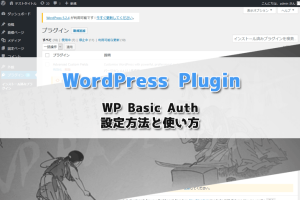
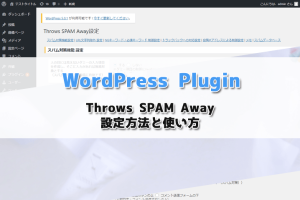
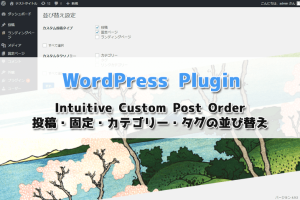
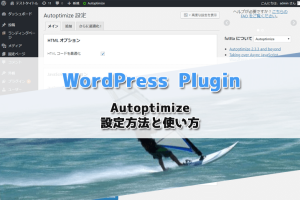
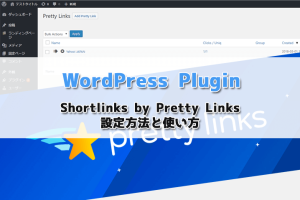
コメント
コメントを残す